【香橙派系列教程】(七)香橙派下的Python3安装
【七】香橙派下的Python3安装
为接下来的Linux图像识别智能垃圾桶做准备。
图像处理使用京东SDK只支持pyhton和Java接口,目的是引入C语言的Python调用,感受大厂做的算法bug
此接口是人工智能接口,京东识别模型是通过训练后的模型,精准度取决于训练程度,人工智能范畴在常规嵌入式设备负责执行居多
简单来说就是:嵌入式设备负责数据采集,然后转发给人工智能识别后,拿到结果进行执行器动作
文章目录
- 【七】香橙派下的Python3安装
- 1.安装Python3
- 1.配置
- 2.编译(35min)
- 3.安装
- 2.建立软链接
- 3.更新pip源
1.安装Python3
总体流程概述:
//1.查看当前python版本
python --version
//2.输完按Tab键
ls /usr/bin/py
//3.更新源
sudo apt update
//4.编译安装工具
sudo apt install -y build-essential zlib1g-dev \
libncurses5-dev libgdbm-dev libnss3-dev libssl-dev libsqlite3-dev \
libreadline-dev libffi-dev curl libbz2-dev
//5.下载解压安装包
wget \
https://www.python.org/ftp/python/3.9.10/Python-3.9.10.tgz
tar xvf Python-3.9.10.tgz
//6.进入源码包
cd Python-3.9.10/
//7.配置信息,后面的参数是全志官方的指引
./configure --enable-optimizations
//8.编译
make -j4
//9.安装
sudo make install
1.配置
1.查看当前python版本:
默认ubantu系统下pyhton版本比较多,目前需要更新到3.9版本,对于图像处理偏向于人工智能这类编程,更好用一些
老版本会不支持图像处理的接口
python --version
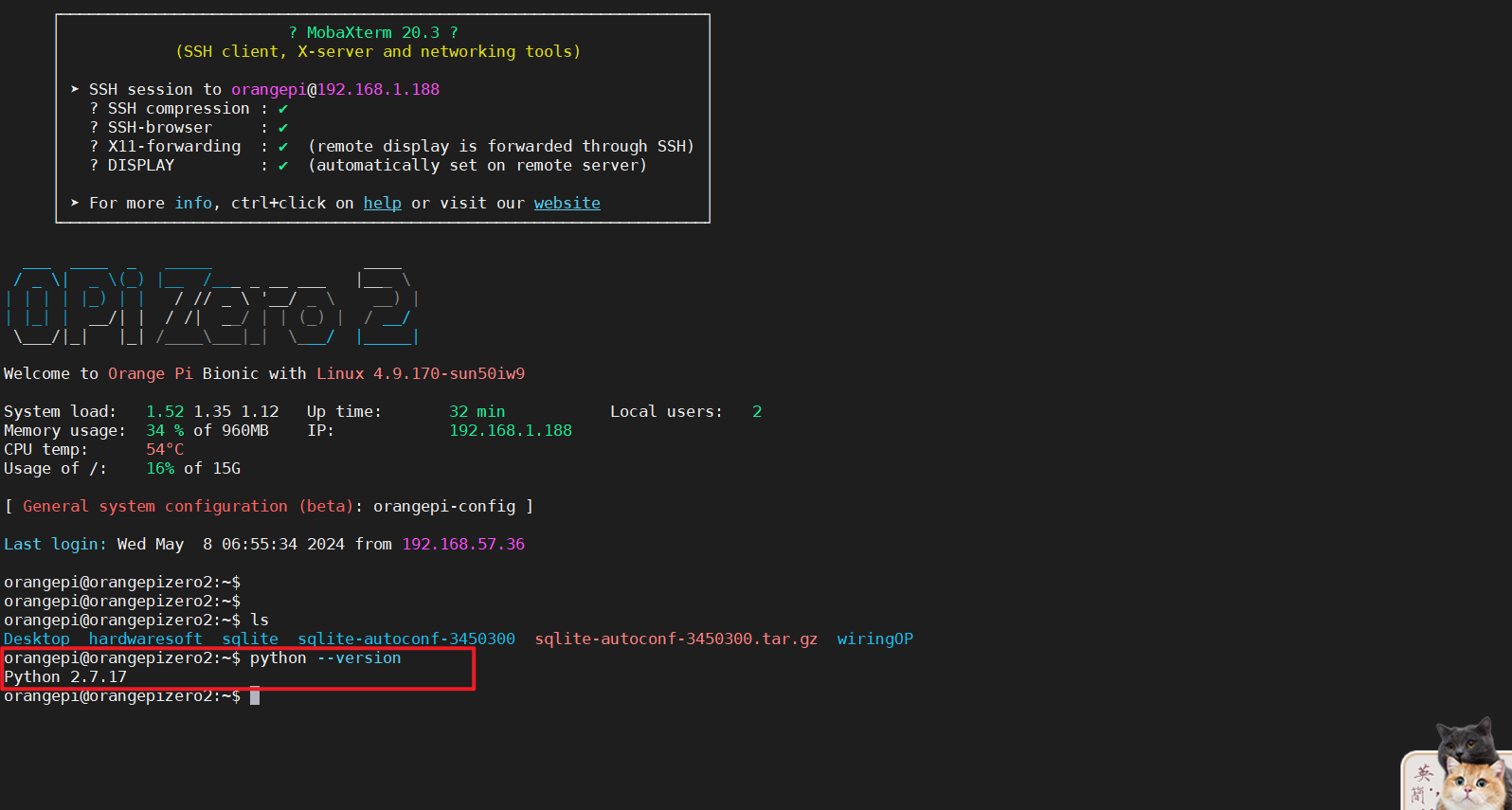
查看目录下的Python
//输完按Tab键
ls /usr/bin/py

2.更新apt源(大概6分钟左右)
sudo apt update

3.编译安装Python3.9需要用到的工具:
sudo apt install -y build-essential zlib1g-dev \
libncurses5-dev libgdbm-dev libnss3-dev libssl-dev libsqlite3-dev \
libreadline-dev libffi-dev curl libbz2-dev
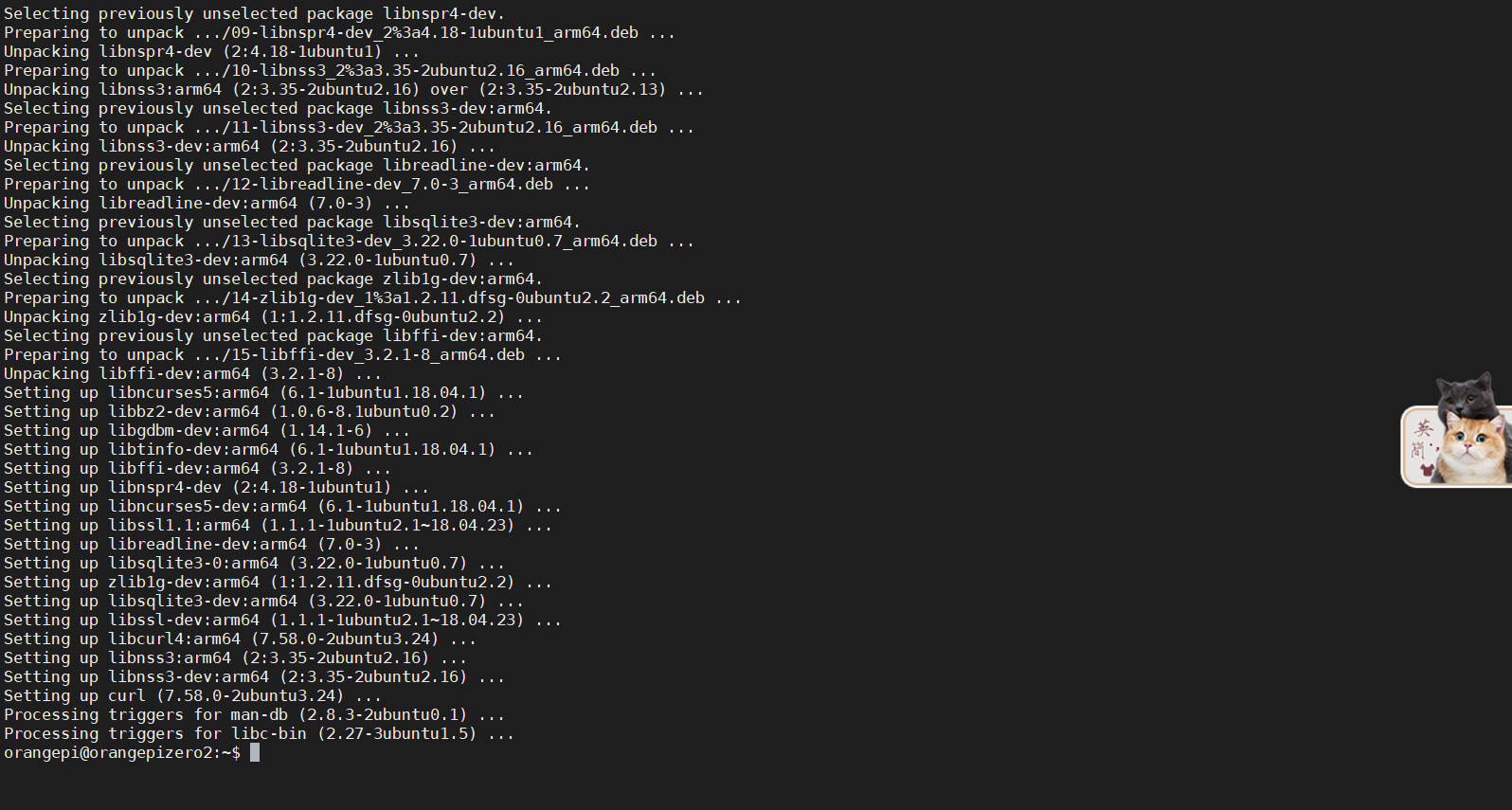
4.使用wget指令下载pyhton3.9的安装包
wget \
https://www.python.org/ftp/python/3.9.10/Python-3.9.10.tgz
5.解压源码包
tar xvf Python-3.9.10.tgz

6.配置安装选项
//进入源码包
cd Python-3.9.10/
//配置信息,后面的参数是全志官方的指引
./configure --enable-optimizations
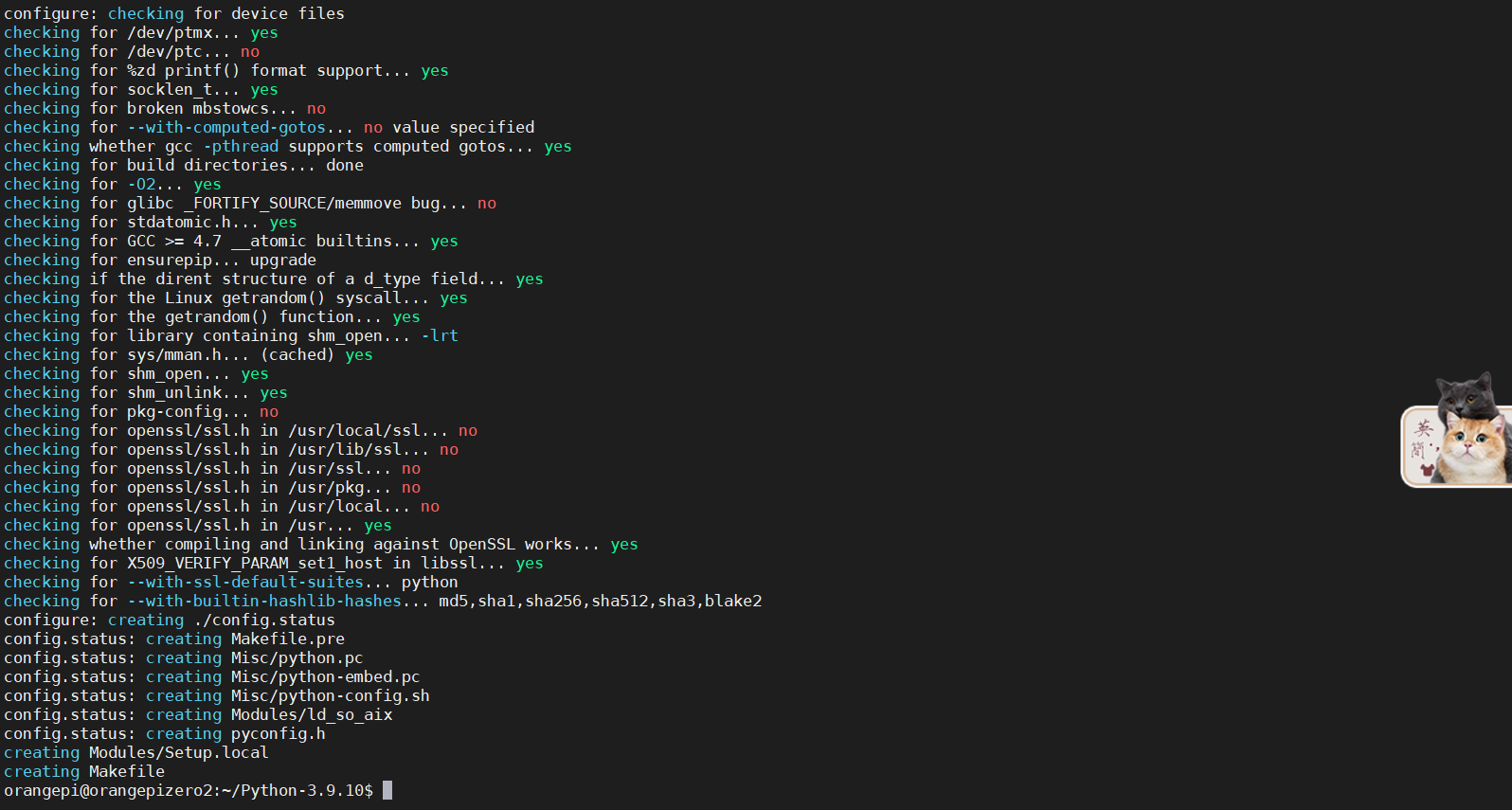
2.编译(35min)
j4代表四核全速,我们用的全志是4核的,编译时间很久,慢慢等待。
make -j4
带你们开一下乐子,全速在跑,CPU温度直接飙到76摄氏度哈哈哈哈
3.安装
这个过程其实就是一个拷贝的过程,将编译的一些文件放到该放的位置。
sudo make install
执行完以上的所有步骤,Python3.9就被成功的安装在了/usr/local/bin下
cd /usr/local/bin
ls -l
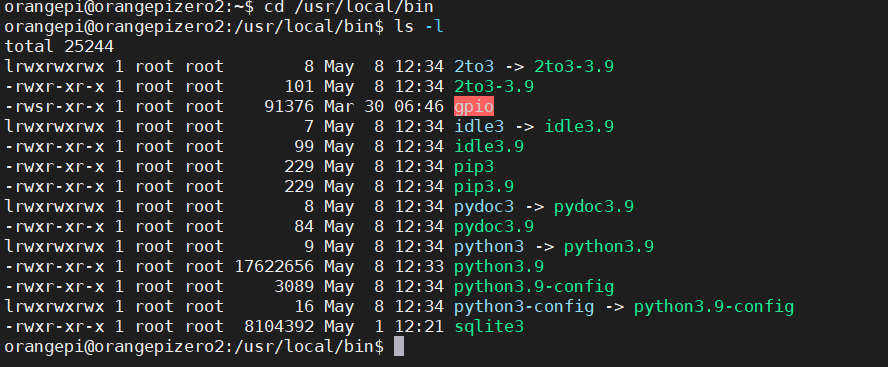
安装完毕记得重启一下:sudo reboot
python3 –version 就可以看到安装的版本了
2.建立软链接
默认还是指向2.7版本的,所以我们需要更改一下pyhton3的软链接
which python

ls /usr/bin/python -l

存放的位置都不一样,其实在local/bin下有很多版本的python,所以为了使得python指令可以准确的知道我要使用的是3.9版本的python,软连接的建立是十分必要的。

软链接修改方法:
sudo rm -f /usr/bin/python //删除原来的软连接
// 在/usr/bin/目录创建软连接python,定向/usr/local/bin/python3.9
sudo ln -s /usr/local/bin/python3.9 /usr/bin/python
python --version //检查python版本是否是3.9

3.更新pip源
pip用于安装第三方的库,跟apt的功能一样。
//查看apt源对应访问服务器的网址
cat /etc/apt/sources.list
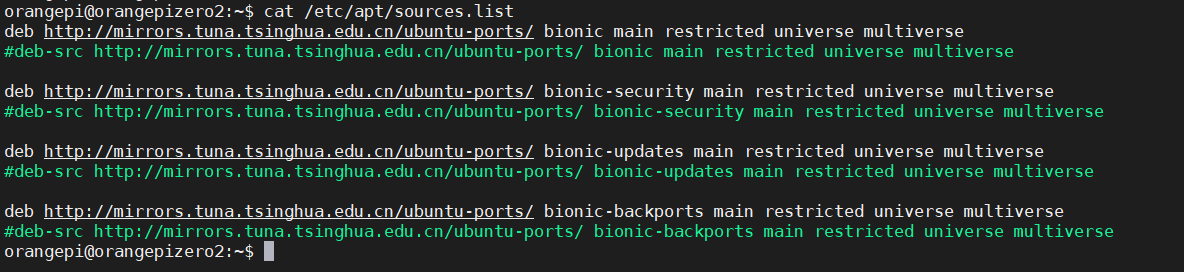
Linux 系统 pip 默认使用的源为 Python 官方的源,而官方的源架设在国外,国内访问 Python 官方的源速度是很慢的, 并且经常会由于网络原因导致 Python 软件包安装失败。 所以在使用 pip 安装 Python 库时, 需要换 pip 源。
//1.更新pip
sudo apt install -y python-pip python3-pip
查看所有文件,. 打头的文件是隐藏文件,ls -a 可以将所有文件全部展示出来
//2.创建一个隐藏文件
mkdir .pip
//3.进入文件夹
cd .pip
//4.编写配置文件
vi pip.conf//文件内容如下:
[global]
timeout = 6000
index-url = https://pypi.tuna.tsinghua.edu.cn/simple
trusted-host = pypi.tuna.tsinghua.edu.cn]
冷知识:
清华大学提供了一个Python软件包的镜像源,可用于加速pip安装Python软件包的速度。
国内地址是:https://pypi.tuna.tsinghua.edu.cn/simple
//更新源
mkdir -p ~/.pip //建立pip工作文件夹
vim ~/.pip/pip.conf //添加pip服务器配置文件
//文件内容如下:
[global]
timeout = 6000
index-url = https://pypi.tuna.tsinghua.edu.cn/simple
trusted-host = pypi.tuna.tsinghua.edu.cn]


